Reklame
Windows 10 er endelig her Gør i dag til din lanceringsdag: Hent Windows 10 nu!Du er ivrig efter at installere Windows 10. Desværre gik du glip af Insider-forhåndsvisning, og det tager nu et stykke tid, indtil opgraderingen bliver rullet ud til dig. Sådan får du Windows 10 nu! Læs mere , og indtil videre modtagelse for det er blevet blandet Hvad MakeUseOf-teamet synes om Windows 10Techsphere elsker Windows 10, men mange brugere er i våben over alvorlige problemer med den nye platform. Hvad synes MakeUseOf? Vi bad vores team om udtalelser om Windows 10, og her ... Læs mere . Der har været historier om katastrofer, men intet er perfekt i livet. Vi er nødt til at tøffe det tålmodig, mens udviklere stryger kinks. Ikke desto mindre er der stadig tvingende grunde til at opgradere til Windows 10 10 Tvingende grunde til at opgradere til Windows 10Windows 10 kommer den 29. juli. Er det værd at opgradere gratis? Hvis du ser frem til Cortana, det nyeste spil eller bedre støtte til hybridenheder - ja bestemt! Og... Læs mere .

Vi har ikke meget i vejen for Windows 10-apps endnu, men hvis du er en Google Chrome-bruger, kan du det nemt at oprette en app ud af ethvert websted, der vil sidde i Start-menuen såvel som Windows Explorer.
Du kan åbne dem med en tastaturgenvej Windows-tastaturgenveje 101: Den ultimative guideTastaturgenveje kan spare dig for timer. Beher de universelle Windows-tastaturgenveje, tastaturtricks til specifikke programmer og et par andre tip til at fremskynde dit arbejde. Læs mere , og start dem minimeret. Nogle steder ser smukke ud som en app, mens andre ligner vestens Wicked Witch fra The Wizard of Oz.
Bare for at afklare, når jeg siger "app", betyder jeg ikke en smartphone-app eller noget lignende. Intet, der kan downloades. I stedet er det blot et middel til at åbne et websted i sit eget vindue, fra Start-menuen eller fra Windows Stifinder.
I dag viser vi dig alt dette og meget mere.
Sådan drejes ethvert websted til en app

ingredienser
- 1x Windows 10-system
- 1x webside, friskpresset
- 1x Google Chrome browser
Gå først til det websted, du ønsker at omdanne til en app, i din Chrome-browser.
Klik derefter på Hamburger-menu i øverste højre hjørne af browseren. Det er det tre vandrette linieikon. Slip menuen ned, og vælg Flere værktøjer> Føj til proceslinjen ...
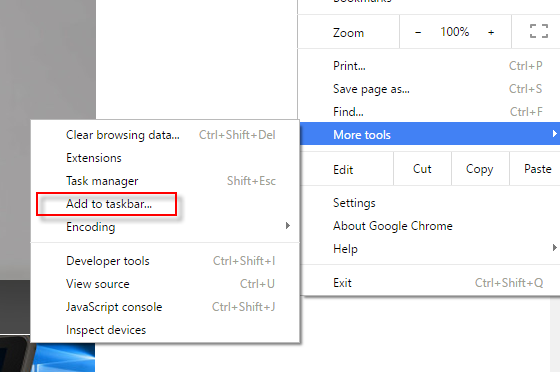
Dette vil derefter begynde den korte proces for at omdanne dit websted til en app. En lille boks dukker straks op, hvor du kan redigere navnet eller annullere hele processen. Sørg for, at Åbn som vindue er markeret - dette er meget vigtigt!
Når navnet er til din smag, og indstillingen "Åbn som vindue" er valgt, skal du klikke på Tilføje.
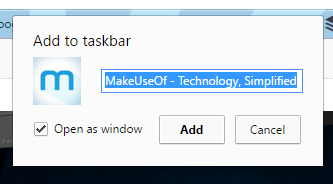
Appen viser sig nu i din Start-menu. Men for at det skal gøre det, skal du aktivere Nylig tilføjet i Start-menuen. Dette kan gøres i dine Windows-indstillinger (Windows-nøgle + I> Tilpasning> Start> Vis nyligt tilføjede apps> Til).
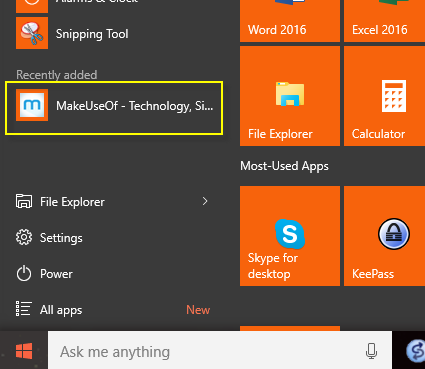
Klik på app-linket åbner nu webstedet - i dette tilfælde MakeUseOf - i et nyt mindre vindue. MakeUseOf ser helt fantastisk ud i sin egen Windows 10-app.

Fra “For nylig tilføjet” kan du trække apps over til fliserne i din Start-menu.

Andre websteder der ser godt ud
Lad os se på nogle andre websteder, der ser godt ud i deres eget Windows 10-appvindue som dette.
Gmail

E-mail er noget, som mange af os holder åbent i løbet af dagen. Så Gmail-brugere kan drage fordel af det pæn udseende af deres indbakke, når de pakkes i en Windows 10-app.

Det samme med Facebook. Hvem har ikke holdt dette åbent hele dagen på deres pc-skærm? Nu kan du have det i sit eget ryddelige lille vindue. Denne vokser hurtigt på mig, og jeg begynder at foretrække den frem for det faktiske websted.
Hangouts

Google har netop for nylig givet Hangouts sit eget websted: hangouts.google.com. Webstedet giver allerede indtryk af en app, og det at køre den i sit eget webappvindue afslutter det udseende.
Youtube

YouTube er et af mine yndlingswebsteder. Hvem elsker trods alt ikke en god latter baby nu og da? At omdanne YouTube til en Windows 10-app klemmer siden sammen, men kvaliteten af videominiaturerne forringes ikke som et resultat. Slutproduktet er et kunstværk. Især YouTube TV, som tilsyneladende ligner biernes knæ på en Windows-tablet.

Ud over Facebook har mange af jer Twitter åbent i et andet browservindue, måske på en anden skærm. Nå, har det åbent i et Windows 10-appvindue i stedet, en lettere, hurtigere version end bare at have et browservindue åbent.
Google Nyheder

Dette er den, jeg virkelig kan lide. Google Nyheder ser helt perfekt ud i et Windows 10-appmiljø, og det er det, jeg ser mig selv bruge fra nu af regelmæssigt. Det har alle funktioner, funktioner, klokker og fløjter på det almindelige sted, men er hurtigere og lettere på dit system.
Appernes placering i Windows Stifinder
Af en eller anden underlig grund kan du kun have en app i afsnittet "Seneste apps" i din Start-menu. Dette gør det vanskeligt, hvis du har lavet en hel stak af disse apps, og gerne vil have let adgang til dem. Så hvis du ikke føjede dem til dine startmenu-fliser og har mistet oversigten over dem, kan du finde alle de webapps, du har oprettet under følgende placering i Windows Stifinder:
C: \ Brugere \ [Dit brugernavn] \ AppData \ Roaming \ Microsoft \ Windows \ Start Menu \ Programmer \ Chrome Apps
Eller bare højreklik på en af web-apps i din Start-menu og vælg Åbn filplacering. Derfra kan du dobbeltklikke på en hvilken som helst app for at starte den eller højreklikke og vælge Fastgør til Start eller Fastgør til proceslinjen. "Pin to Start" er tilgængelig for næsten enhver fil eller mappe på tværs af Windows 10 (og 8 for den sags skyld).
Skift ikon & Opret en genvej
Når du opretter appen, kan den ende med at give dig et rigtig underligt eller rigtigt crappy logo. Hvis det generer dig, kan du nemt ændre det.
Gå til placeringen af apps i Windows Stifinder, og højreklik på den, du vil ændre ikonet til. Vælge Ejendomme lige nederst, vælg Genvej fanen, og du vil se dette:
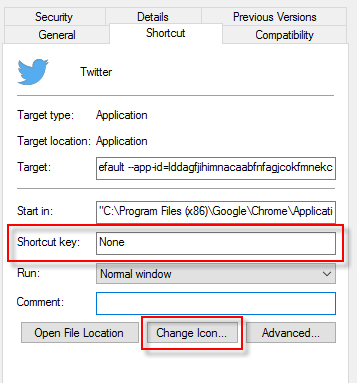
Det Skift ikon -knappen er fremhævet samt muligheden for at oprette en brugerdefineret genvej. Så hvis du ved, at du åbner denne app regelmæssigt, så har du en hurtig flot tastaturgenvej Navigering i Windows med tastaturgenveje aleneDu kender måske mange tastaturgenveje, men vidste du, at du kunne komme rundt i Windows uden din mus? Sådan gør du. Læs mere vil have den app åben i en jippy.
En grund til at oprette disse apps ...
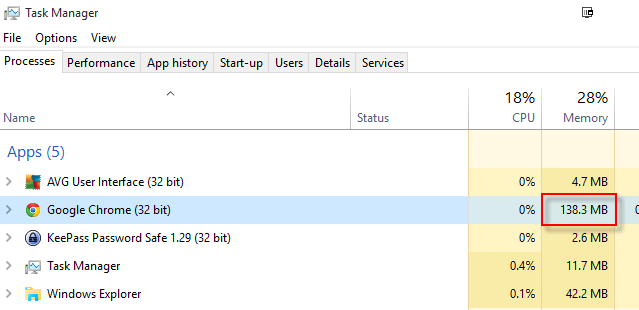
Hvis du havde brug for en grund til at oprette disse apps i første omgang, skal du bemærke, at jeg flere gange har lagt mærke til, hvor lette og hurtige apps var, sammenlignet med dens browser-kolleger. Lige nu kører min Chrome-browser på 611,2 MB. Hvis du ser på appen ovenfor, kom apps, der kørte alene (jeg havde 3 åbne på det tidspunkt) til 138.3MB!
Hvilke sider ansøger du?
Der er åbenbart mange flere steder derude, som ville gøre store Windows 10-apps. Prøv dine favoritwebsteder, og lad os vide det i kommentarerne nedenfor, hvilke der giver karakteren. Og hvis du også har en Mac, skal du tjekke ud hvordan man omdanner websteder til Mac-apps 5 måder at vende ethvert websted til en desktop-Mac-app påVil du bruge dine foretrukne webapps på dit Mac-skrivebord? Disse apps giver dig mulighed for at omdanne ethvert websted til en desktop-Mac-app. Læs mere .
Mark O'Neill er freelance journalist og bibliofil, der har fået ting offentliggjort siden 1989. I 6 år var han administrerende redaktør for MakeUseOf. Nu skriver han, drikker for meget te, bryder arm med sin hund og skriver noget mere. Du kan finde ham på Twitter og Facebook.

